 |
 |
対処方法 |
| |
Windows 7のエクスプローラーでは、「詳細」表示時に項目列のサイズを自動的に変更できます。
列のサイズを自動的に変更すると情報が見やすくなります。

エクスプローラーで「詳細」表示時に項目列のサイズを自動的に変更するには、以下の操作手順を行ってください。
【操作手順】
- タスク バーの「エクスプローラー」アイコンをクリックします。

- フォルダーを開き、「表示」ボタンの横にある▼をクリックします。
ここでは例として、「サンプル ピクチャ」フォルダーを開きます。
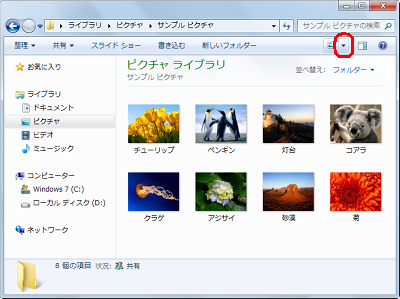
- 一覧から、「詳細」をクリックします。
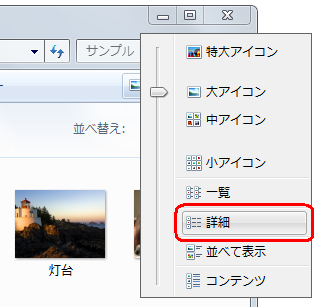
- ファイルリスト一覧が詳細表示に変わります。
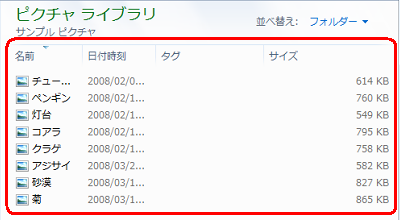
- 「名前」項目のみ列にすべてのファイル名を表示するには、「名前」項目を右クリックし、「列のサイズを自動的に変更する」をクリックします。
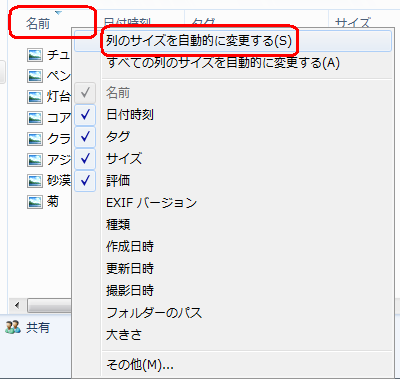
すべての項目について列に情報を表示するには、項目一覧を右クリックし、「すべての列のサイズを自動的に変更する」をクリックします。
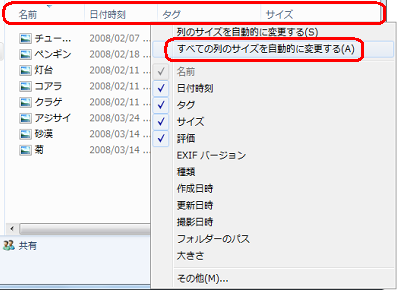
以上で操作完了です。
「詳細」表示時に項目列のサイズが自動的に変更され、情報が見やすくなったことを確認してください。
《「名前」項目のみ「列のサイズを自動的に変更する」を行った例》
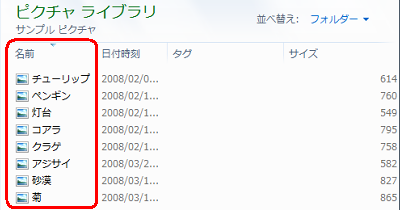
《「すべての列のサイズを自動的に変更する」を行った例》
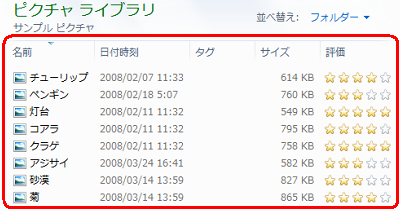
|
 |
関連情報 |
| |
特にありません。
|
 |
補足 |
| |
特にありません。 |
|
|




